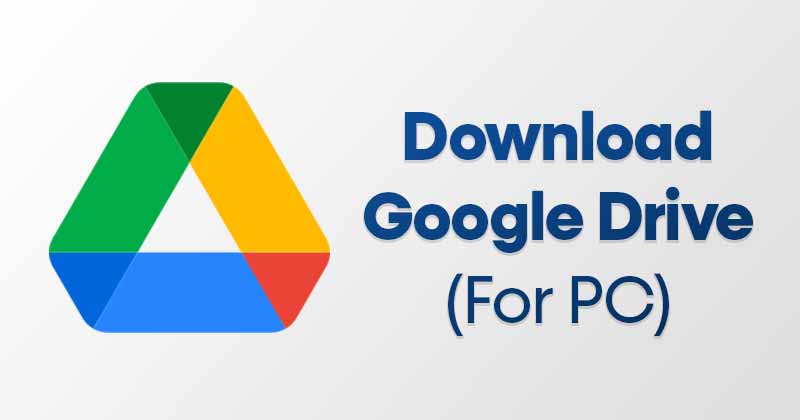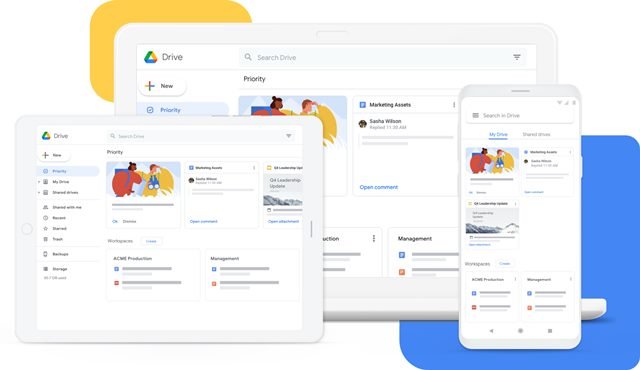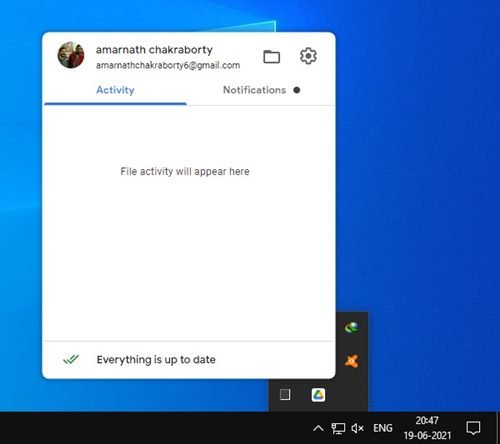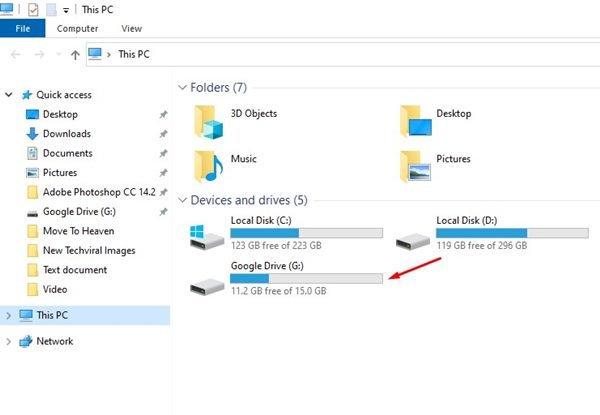PC အတွက် Google Drive ကို ဒေါင်းလုဒ်လုပ်ပါ။
ကျွန်ုပ်တို့အားလုံးသည် ကျွန်ုပ်တို့၏နေ့စဉ်ဘဝတွင် Google ဝန်ဆောင်မှုများကို အသုံးပြုကြသည်ကို ဝန်ခံကြပါစို့။ Google ဝန်ဆောင်မှုအချို့သည် Google Maps၊ Gmail၊ Google Drive နှင့် အခြားအရာများကဲ့သို့ အလွန်အသုံးဝင်ပါသည်။
သင့်တွင် Google အကောင့်တစ်ခုရှိပါက အဆိုပါဝန်ဆောင်မှုအားလုံးကို အခမဲ့ဝင်ရောက်ကြည့်ရှုနိုင်ပါသည်။ Android နှင့် iOS တွင်ပင် မတူညီသော Google ဝန်ဆောင်မှုတိုင်းအတွက် သီးခြားအက်ပ်များကို သင်တွေ့လိမ့်မည်။
အကယ်၍ သင်သည် Windows 10 ၏ နောက်ဆုံးဗားရှင်းကို အသုံးပြုနေပါက၊ လည်ပတ်မှုစနစ်သည် File Explorer တွင် OneDrive အတွက် သီးခြားနှင့် ထူးခြားသော ဖြတ်လမ်းတစ်ခုကို ပေါင်းထည့်ထားကြောင်း သင်သိနိုင်ပါသည်။ ဖြတ်လမ်းက သင့်အား Windows 10 ၏ File Explorer မှ OneDrive သို့ တိုက်ရိုက်ဝင်ရောက်ခွင့်ပေးသည်။
Google Drive တွင်လည်း အလားတူလုပ်ဆောင်နိုင်ပါသည်။ သို့သော် ၎င်းအတွက်၊ သင်သည် သင်၏ Windows 10 PC တွင် Google Drive ကို ဒေါင်းလုဒ်လုပ်ပြီး ထည့်သွင်းရန် လိုအပ်သည်။
Google Drive ဆိုတာဘာလဲ။
ကောင်းပြီ၊ Google Drive သည် Google မှ ဖန်တီးထားသော ဖိုင်သိုလှောင်မှုနှင့် ထပ်တူပြုခြင်းဝန်ဆောင်မှုတစ်ခုဖြစ်သည်။ ပြီးသွားပါပြီ။ Cloud Storage ဝန်ဆောင်မှုကို ဧပြီလ 24 ရက်၊ 2012 တွင် စတင်ခဲ့သည်။ ၎င်းသည် Google အကောင့်ရှိအသုံးပြုသူတိုင်းကို cloud တွင်ဖိုင်များသိမ်းဆည်းရန်ခွင့်ပြုသည်။
Google Drive ကဲ့သို့ cloud storage ဝန်ဆောင်မှုများကို အသုံးပြုခြင်းသည် အားသာချက်များစွာရှိသည်။ ၎င်းသည် ဖိုင်မျှဝေခြင်းကို လွယ်ကူစေရုံသာမက သင်၏ အရေးကြီးဆုံးဖိုင်များကို သိမ်းဆည်းရန် လုံခြုံသောနည်းလမ်းတစ်ခုအဖြစ် လုပ်ဆောင်သည်။
Google Drive တွင်၊ သင်သည် Google ဆာဗာများတွင် စာရွက်စာတမ်းများ၊ ရုပ်ပုံများ၊ ဗီဒီယိုများ၊ အသံနှင့် အခြားအရာများကဲ့သို့သော ဖိုင်အမျိုးအစားအားလုံးနီးပါးကို အပ်လုဒ်လုပ်ပြီး သိမ်းဆည်းနိုင်ပါသည်။
အသုံးပြုသူများ သတိထားသင့်သော နောက်ထပ်အချက်တစ်ခုမှာ Google Drive ဖြစ်သည်။ ပလပ်ဖောင်းများတစ်လျှောက် ပံ့ပိုးပေးသည်။ ဆိုလိုသည်မှာ သင်သည် iPhone၊ iPad၊ Android၊ MAC နှင့် အင်တာနက်ချိတ်ဆက်ထားသည့် အခြားစက်ပစ္စည်းများတွင် သိမ်းဆည်းထားသည့် သင်၏ဖိုင်အားလုံးကို ဝင်ရောက်ကြည့်ရှုနိုင်မည်ဖြစ်သည်။
Google Drive က အခမဲ့လား။
Google Drive ကို အခမဲ့ cloud သိုလှောင်မှုဖြေရှင်းချက်အဖြစ် လူသိများသော်လည်း ၎င်းသည် လုံးဝအခမဲ့မဟုတ်ပါ။ မူရင်းအားဖြင့်၊ Google သည် သင့်အား ပေးသည်။ Gmail၊ Google Drive နှင့် Google Photos တို့မှ အခမဲ့ သိုလှောင်ခန်း 15 GB .
ဆိုလိုသည်မှာ သင်သည် Google Drive ဖြင့် အခမဲ့သိုလှောင်မှု 15 GB ရရှိမည်ဖြစ်သည်။ 15 GB သည် အရေးကြီးသော စာရွက်စာတမ်းများနှင့် ဓာတ်ပုံများကို သိမ်းဆည်းရန် လုံလောက်သော်လည်း ၎င်းကန့်သတ်ချက်ကို ကျော်လွန်ပါက၊ သင်သည် Google One အကောင့်သို့ အဆင့်မြှင့်တင်ခြင်းဖြင့် နေရာပိုအတွက် အမြဲပေးချေနိုင်ပါသည်။
Google Drive အင်္ဂါရပ်များ
ယခု သင် Google Drive နှင့် အကျွမ်းတဝင်ဖြစ်နေပြီ ဖြစ်သော်လည်း ၎င်း၏ အင်္ဂါရပ်များအကြောင်း သိရန် စိတ်ဝင်စားနေပေလိမ့်မည်။ အောက်တွင်၊ ကျွန်ုပ်တို့သည် အကောင်းဆုံး Google Drive ဝန်ဆောင်မှုအချို့ကို မီးမောင်းထိုးပြထားပါသည်။
cloud သိုလှောင်မှုတွင် Google Drive တွင် အကောင်းဆုံး user interface ရှိသည်။ အကောင့်ဝင်ပြီးသည်နှင့်၊ သင်သည်သင်၏နောက်ဆုံးပေါ်စာရွက်စာတမ်းများနှင့်အတူနှုတ်ဆက်လိမ့်မည်။ အဲဒါလည်း လုပ်တာပဲ။ ဖိုင်များအကြား ခွဲခြားရန် ဖိုင်တွဲများ ဖန်တီးပါ။ .
cloud သိုလှောင်မှု ၀ န်ဆောင်မှု Microsoft Office နှင့် အပြည့်အဝ တွဲဖက်အသုံးပြုနိုင်သည်။ . ဆိုလိုသည်မှာ သင်သည် Microsoft Word၊ Microsoft Excel စသည်တို့ကို Google Drive တွင် တိုက်ရိုက်ဖွင့်နိုင်သည်။
Google Drive သို့ သင် အပ်လုဒ်လုပ်ထားသော ဖိုင် သို့မဟုတ် ဖိုင်တစ်ခုစီတွင် ၎င်း၏ကိုယ်ပိုင် မျှဝေလင့်ခ်ရှိသည်။ ထို့ အပြင်၊ စိတ်ကြိုက်မျှဝေခြင်းလင့်ခ်ကို ဖန်တီးပါ။ သင့်ဖိုင်များကို မည်သူမဆို မျှဝေရန်။
Google Drive သည် အက်ပ်များစွာနှင့်လည်း တွဲဖက်အသုံးပြုနိုင်ပါသည်။ စာရွက်စာတမ်းဖိုင်များအဖြစ်ပြောင်းရန်၊ PDF ဖိုင်များကိုဖတ်ရန်နှင့် အခြားအရာများပြုလုပ်ရန် အက်ပ်များကို ချိတ်ဆက်နိုင်သည်။
Desktop အတွက် google drive ကို ဒေါင်းလုဒ်လုပ်ပါ။
ယခုအခါတွင် သင်သည် Google Drive နှင့် လုံးလုံးလျားလျား ရင်းနှီးနေပြီဖြစ်၍၊ သင့်ကွန်ပျူတာပေါ်တွင် Google Drive ကို ထည့်သွင်းလိုပေမည်။ မည်သည့်အက်ပ်ကိုမျှ မထည့်သွင်းလိုပါက Google Drive ၏ ဝဘ်ဗားရှင်းကို သင်အသုံးပြုနိုင်ပါသည်။
သို့သော်၊ သင်သည်သင်၏ Windows 10 PC တွင် Google Drive ကိုထည့်သွင်းလိုပါက၊ သင်သည်အက်ပ်ကိုထည့်သွင်းရန်လိုအပ်သည်။ ဒါကြောင့် သင့် desktop မှာ Google Drive ကို ဒေါင်းလုဒ်လုပ်ရန် စိတ်ဝင်စားပါက အောက်ပါ ဒေါင်းလုဒ်လင့်ခ်များကို အသုံးပြုပါ။
အောက်တွင်၊ ကျွန်ုပ်တို့သည် Google Drive ၏ နောက်ဆုံးဗားရှင်းကို မျှဝေထားပါသည်။ ၎င်းတို့သည် သီးခြားထည့်သွင်းသည့် ဖိုင်များဖြစ်သည်။ ထို့ကြောင့်၎င်းသည်အင်တာနက်ချိတ်ဆက်မှုမလိုအပ်ပါ။ သို့သော်၊ အင်တာနက်ချိတ်ဆက်မှု လိုအပ်နိုင်သောကြောင့် အက်ပ်ကိုအသုံးပြုရန် သင်၏ Google အကောင့်ကို လင့်ခ်ချိတ်ရန် လိုအပ်မည်ဖြစ်ပါသည်။
- Windows အတွက် Google Drive ကိုဒေါင်းလုဒ်လုပ်ပါ (အော့ဖ်လိုင်းထည့်သွင်းသူ)
- Mac အတွက် Google Drive ကိုဒေါင်းလုဒ်လုပ်ပါ (အော့ဖ်လိုင်းထည့်သွင်းသူ)
PC တွင် Google Drive ကိုမည်သို့ထည့်သွင်းရမည်နည်း။
Google Drive ကို ထည့်သွင်းခြင်းသည် Windows 10 တွင် အလွန်လွယ်ကူပါသည်။ သင့်ကွန်ပျူတာပေါ်တွင် Google Drive ကို ထည့်သွင်းပြီး စနစ်ထည့်သွင်းပြီးသည်နှင့်၊ File Explorer တွင် Google Drive အတွက် သီးခြား drive တစ်ခုကို တွေ့ရပါမည်။
ထို့ကြောင့် ဤဆောင်းပါးသည် Windows 10 အတွက် Google Drive ၏ နောက်ဆုံးဗားရှင်းကို ဒေါင်းလုဒ်လုပ်ခြင်းအကြောင်းဖြစ်သည်။ ဒီဆောင်းပါးက သင့်အတွက် အထောက်အကူဖြစ်မယ်လို့ မျှော်လင့်ပါတယ်။ သင့်သူငယ်ချင်းတွေကိုလည်း မျှဝေပေးပါ။ ၎င်းနှင့်ပတ်သက်ပြီး သံသယများရှိပါက အောက်ပါ comment box တွင် ကျွန်ုပ်တို့အား အသိပေးပါ။